1、打开VMware虚拟化软件,先关闭要做快照的虚拟机。
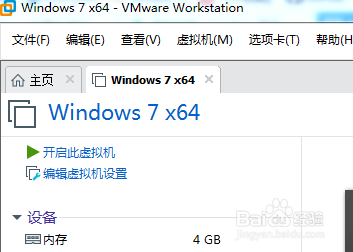
2、点击菜单栏虚拟机按钮。

3、在虚拟机子菜单,点击快照,拍摄快照。

4、添加好快照的名称和描述后,点击拍摄快照。
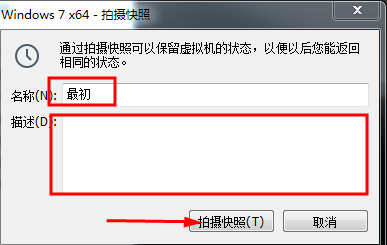
5、再次点击菜单栏虚拟机。

6、在虚拟机的子菜单就可以看到创建的快照:最初,快照的创建时间也能看到。
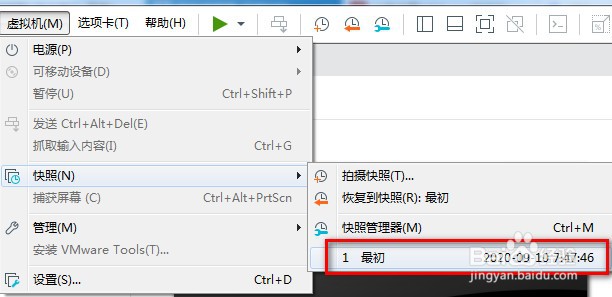
7、在上一步的界面,还可以进行快照的恢复。

1、打开VMware虚拟化软件,先关闭要做快照的虚拟机。
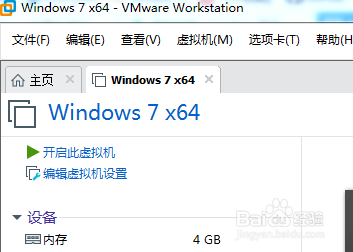
2、点击菜单栏虚拟机按钮。

3、在虚拟机子菜单,点击快照,拍摄快照。

4、添加好快照的名称和描述后,点击拍摄快照。
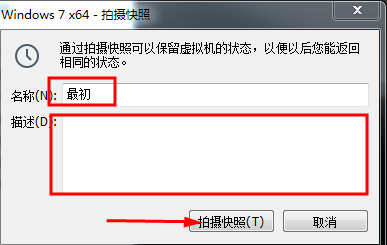
5、再次点击菜单栏虚拟机。

6、在虚拟机的子菜单就可以看到创建的快照:最初,快照的创建时间也能看到。
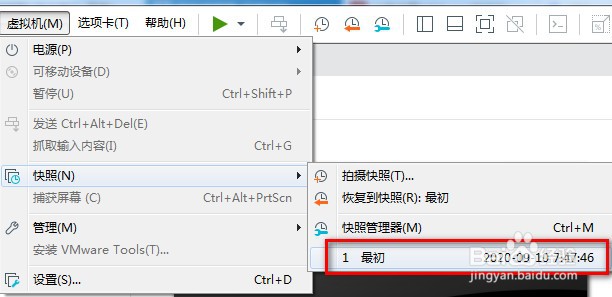
7、在上一步的界面,还可以进行快照的恢复。
